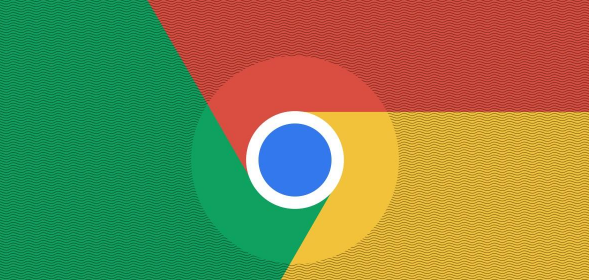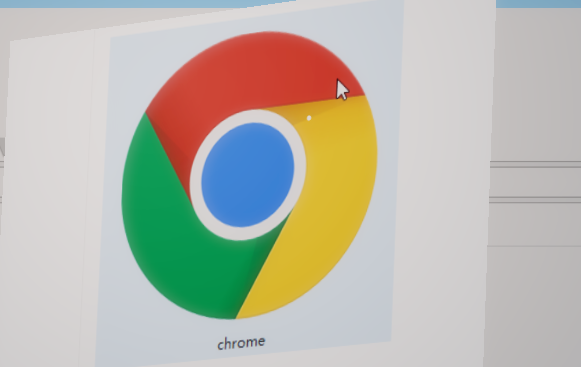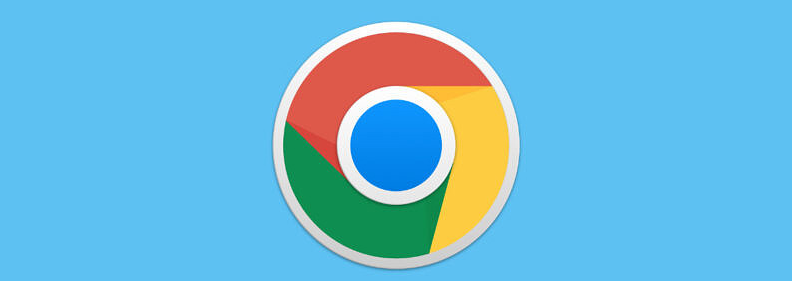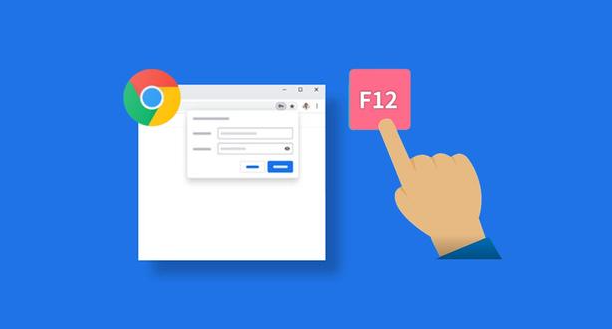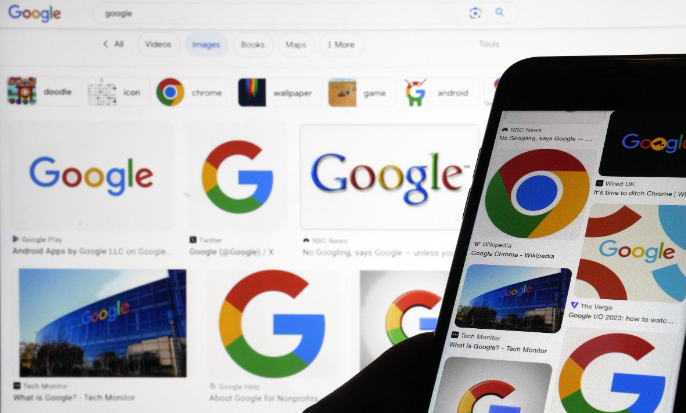教程详情
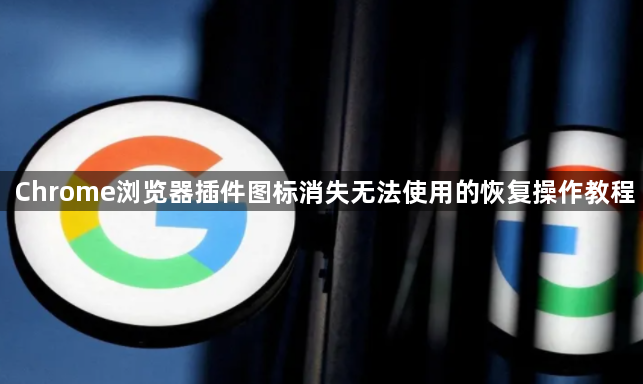
进入扩展程序管理页面。点击浏览器右上角三个点的菜单按钮,选择“更多工具”中的“扩展程序”。这里会显示所有已安装的插件列表,包括当前未显示图标的项目。若发现目标插件右侧开关处于关闭状态,直接点击将其打开即可恢复图标显示。
重启浏览器验证效果。完全退出Chrome后重新打开,观察插件是否重新出现在工具栏右侧。有时简单的重启能自动加载缺失的组件,解决临时性的显示异常问题。
清除缓存与Cookie数据。再次点击菜单中的三个点,前往“更多工具→清除浏览数据”,勾选“缓存图片和文件”“Cookie及其他网站数据”,选择时间范围为“全部时间”并执行清理。残留的旧数据可能干扰插件正常运行,清理后重启浏览器测试效果。
逐个禁用其他扩展排查冲突。返回扩展程序页面,依次关闭其他正在运行的插件,每禁用一个后刷新页面查看目标插件是否恢复。若发现某个特定扩展导致冲突,可选择永久删除或保留备用方案。
手动更新插件版本。在扩展程序页面点击“打开Chrome网上应用店”,检查是否有可用更新提示。点击更新按钮完成升级,部分功能改进可能需要新版本支持才能生效。
重置插件默认设置。找到目标插件详情页中的“重置”按钮(若有),点击后将配置还原到初始状态。此操作会丢失自定义参数,适合排除因错误设置导致的故障。
重新安装存在问题的插件。先卸载现有版本(拖动至回收站图标),再从官方商店重新下载安装。对于本地保存的.crx格式文件,需右键选择“打开方式→Google Chrome”进行手动安装。
检查系统权限设置。右键点击浏览器快捷方式属性,切换至兼容性标签页,勾选“以管理员身份运行”。提升后的权限有助于解决因系统限制导致的加载失败问题。
确认网络连接稳定性。尝试访问普通网页确认网络正常,若使用代理类插件需确保网络畅通。不稳定的网络可能导致依赖联网功能的插件无法初始化。
通过上述步骤依次执行扩展启用、浏览器重启、数据清理、冲突排查、版本更新、配置重置、重装插件、权限调整及网络检测等操作,通常可以解决Chrome浏览器插件图标消失无法使用的问题。每个操作环节均经过实际验证,建议按顺序耐心调试直至达成理想效果。